Как да се създаде Microsoft сървър борса
Разберете какво е Microsoft Exchange сървъра на сървъра, как да я конфигурирате, и как да го използвате. Това е услуга за изпращане на електронна поща. Налице е подкрепа за клиента протоколи като POP3, SMTP, MAPI и IMAP. Интегрира се с Outlook. Тази програма се използва, когато трябва да се осигури достъп до пощата на множество потребители. Той е незаменим за организации с много служители. Но в малки фирми е полезно.
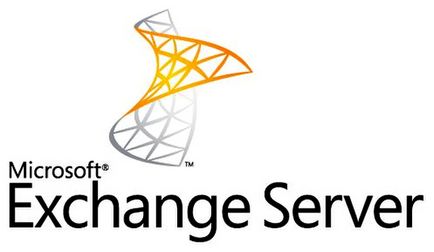
На сървъра Exchange
Сървърът ви дава възможност да си сътрудничат с вашите контакти, задачи и други пощенски услуги. Можете да създадете имейл със свой собствен домейн.
Програмата е достъпна за работа с гласова поща, факс апарати, мобилни устройства. Пощенският сървър може да бъде достъпен от всеки компютър, ако имате връзка с интернет. Подкрепа за HTTP, POP3, SMTP, LDAP, IMAP 4, MAPI.
ES могат да общуват с други фирми за комунални услуги на Microsoft: ActiveSync, Windows Mail и Outlook. полезност работа е тясно свързана с компонент Active Directory (AD).
За да работи правилно на компютъра с тази програма, тя трябва да има подходящи характеристики. Те зависят от това, което ще се зареди и какъв тип връзка смятате да използвате. Това са системните изисквания за малки предприятия:
- 64-битова архитектура.
- 10 гигабайта памет. Добавят се 20 мегабайта за всеки нов потребител.
- 30 GB свободно пространство на твърдия диск.
- 200 МВ памет на системния диск.
Подходящи характеристики за различни Exchange сървъра са посочени на официалния сайт на Microsoft. В големите организации, пощенски сървър други изисквания. Там ще се нуждаят от повече компютри.
За да инсталирате и настроите инструмента, първо е необходимо да изтеглите редица компоненти и услуги.
Ако имате диск или друго устройство за съхранение със сървъра Exchange, стартирате инсталацията от него. Или откриете програмата на сайта на microsoft.com.
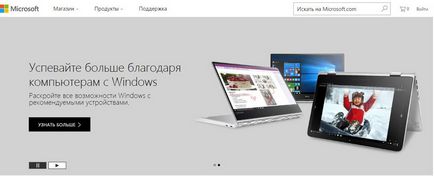
уебсайт на Microsoft
- Въведете заявка в полето за търсене (горе вдясно от нея).
- "Downloads" Отиди на.
- Отворете страницата с желаната версия.
- Кликнете на "Запиши".
- Отворете изтегления файл. данните ще бъдат извлечени.
Ако не разполагате с група, която управлява директорията и не планирате да направите голям разгръщане, можете да отидете директно на инсталатора. Той все още може да се регулира автоматично. За да работите с АД трябва да има администраторски права.
- В разопаковани папката ES намерете файла setup.exe.
- Отворете командния ред на Windows.
- Въведете командата "[Пътят към файла Setup] / PrepareSchema / IAcceptExchangeServerLicenseTerms».
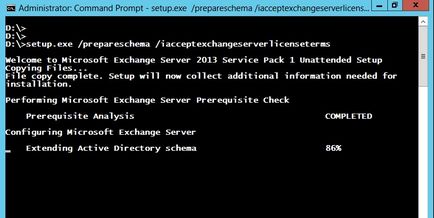
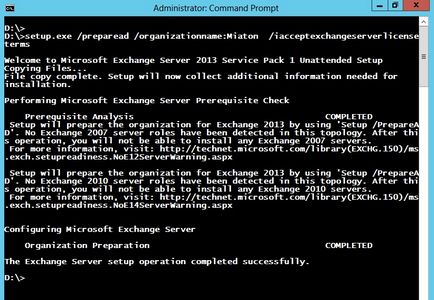
Сега се подготвят домейни.
- Въведете командата "[Път към настройка] / PrepareAllDomains / IAcceptExchangeServerLicenseTerms».
- За избор на домейн - "[Път към настройка] / PrepareDomain: [FQDN домейн] / IAcceptExchangeServerLicenseTerms»
Инсталаторът прави всичко това автоматично.
Създаване на домейн
ES, за да изпращате и получавате електронна поща през POP3, SMTP, IMAP, добавят потребители, както и работа, е необходимо да се направи достояние.
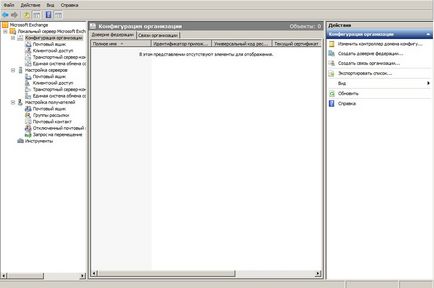
След това трябва да конфигурирате получаване на електронна поща от външни източници:
- Отидете на "Настройки сървър".
- Отворете "Център Транспорт".
- Има само два конектора: «По подразбиране» ( «По подразбиране») и «Клиент» ( «клиент»). Първият се използва за почти всички области,, а вторият - за потребителите на Outlook. Има блокират съобщения от източници, които не са удостоверени. И това е почти всички ресурси в мрежата.
- Кликнете два пъти върху името на конектора. Менюто на имоти.
- В раздела "Общи" пише истинското име на домейна.
- Отидете на "Потребителска група" в раздела.
- Поставете отметка в "потребители са анонимни".
- Вижте "Authentication".
- Махнете отметката от опцията на "Идентифициране".
Програмата е създадена и може да се управлява.
Намерете един от тях в списъка на конзола.
- Отворете свойствата му.
- В "старт опция", изберете "Автоматично".
- Щракнете върху "Старт".
- Отиди на Местна - Конфигурация на сървъра - Client Access.
- В списъка "Протокол Name" е "POP3" и "IMAP 4". Отворете свойствата на един от тях.
- Можете да посочите номера на порта, на който програмата ще се свърже домейна.
- В "Authentication" организира настройките за сигурност. Те зависят от опциите, които могат да бъдат инсталирани на компютъра на потребителя.
Тези протоколи могат да получават електронна поща. Разликата между тях:
- Съобщенията за IMAP 4 електронна поща са на сървъра. За достъп до интернет е необходимо.
- POP3 съхранява съобщенията от страна на приемника (компютър, мобилно устройство), но това ги премахва от домейн. Ако веднъж, да ги свалите на вашия компютър, те ще изчезнат от домейна. Този протокол има своите предимства. Но потребителите обикновено предпочитат IMAP.
Създаване на пощенски кутии
Трябва администратор на домейн, за да добавите потребители и пощенски кутии.
- Започнете конзола за управление.
- Разширяване на "Конфигуриране на пощенска кутия в получателя."
- "Създаване на кутия".
- Отворете раздела "Въведение".
- Натиснете бутона "Пощенска кутия".
- В "тип потребител", изберете "New".
- Страница с информация, трябва да въведете: име на работника или служителя; вход (вход); парола.
- В следващия прозорец, е необходимо да попълните в полето "Alias" (обикновено е същата като потребителско име).
- Изтеглете базата данни на пощенска кутия и нейните политики.
- Потвърдете и натиснете бутона "Създай".
След това, на кутията може да бъде свързан към Outlook или друга програма за електронна поща.
администраторски права
За да се увеличи средната потребителя до администратор просто. Но списъка на действията, зависи от версията на помощната програма.
- Щракнете с десния бутон върху "My Computer".
- Изберете "Управление".
- "Местни потребители".
- Кликнете на "групи".
- Кликнете два пъти върху "Администратори".
- "Добавяне".
- Изберете "Търси".
- Намерете потребителя.
- Отиди на конзолата.
- "Configuration".
- Кликнете върху "Добавяне на администратор."
- Кликнете върху "Преглед".
- Изберете потребителя, и да го помоли роля.
- Потвърдете.
Свързване на Outlook
Създаване на връзка не е възможно, ако използвате Outlook. Преди да настроите необходимостта да затворите програмата и да завърши на свързаните процеси.
Увеличаването на верига
- Сваляйте всякакви промени на ES.
- Разширяване полезност, която ще отида. Това трябва да стане в този ред: Client Access, Център за транспорта, комуникациите системни пощенски кутии.
- На преден план се сложи стария полезност. На мястото на клиентски достъп сложи желания версия.
- Конфигуриране на Център за транспорт и комуникации система.
- Преместете пощенски кутии към новия сървър.
- Актуализиране на всички рекламни услуги.
Друг начин. На technet.microsoft.com има интерактивен помощник за работа с ES. Отиди в този сайт, въведете заявката си в полето за търсене и щракнете върху желаната страница. За да се повиши схемата, кликнете върху "Local разгръщане." Изберете версията, към която искате да преместите. Има една актуализация медии.
Без Microsoft Exchange сървър не мога да си представя по-голяма компания. Собствен поща домейн ще увеличи ефективността на компанията. Но в малкия сървър предприятието също е необходима. Програмата много лесно да изпращате и получавате съобщения за всички протоколи. Възможно е да се свържете с Outlook.